Een screenshot maken in een Windows PE-omgeving met ScreenMe
Windows PE is een kleine versie van Windows 10 , die voornamelijk wordt gebruikt voor het installeren, implementeren en repareren van Windows 10 voor desktopedities. Het betekent dat het niet alle functies heeft, inclusief de mogelijkheid om een screenshot te maken of te maken. De enige manier tot nu toe was het gebruik van een virtuele machine of het gebruik van SysInternals ZoomIt - maar nu met ScreenMe kunt u eenvoudig een screenshot maken in Windows PE en deze ook in PE integreren.
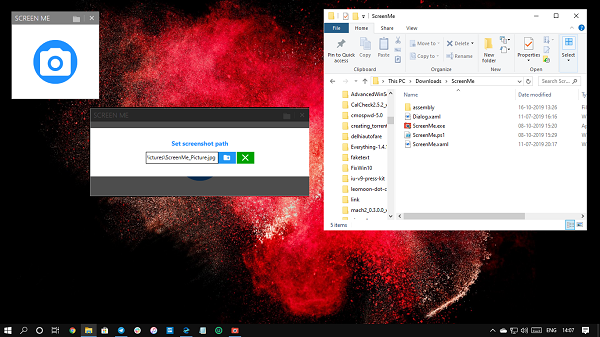
Maak een screenshot in Windows PE met ScreenMe
Met de tool kunt u een schermvullende schermafbeelding maken in Windows PE en Windows 10 . Terwijl Windows 10 de Snipping Tool en Snip Screen Capture Tool heeft, heeft Windows PE er geen. Hoewel het geen aanpassing biedt, is het goed om een tool te hebben die een screenshot voor je kan maken.
- Download de tool van TechNet( tool from TechNet) en pak deze uit.
- Voer vervolgens het programma ScreenMe.exe uit. Na de UAC- prompt wordt een klein venster geopend met een camerapictogram(Camera) .
- Klik(Click) op het camerapictogram en er wordt direct een screenshot gemaakt en opgeslagen in een vooraf gedefinieerde map.
U kunt het mappad wijzigen door het handmatig in het tekstvak in te voeren of door op het mappictogram te klikken om de bestaande schermafbeelding te verwijderen. De standaardmap is ingesteld op:
C:\ProgramData\ScreenMe_Pictures\
Hoe te integreren met implementatie?
Er zijn twee manieren om het te doen. De eerste is door de ScreeenME- map naar de Deployment - map te kopiëren en de tweede is dat u deze als extra bestanden toevoegt aan de Deployment - share.
Kopieer ScreenMe-map(Copy ScreenMe Folder)
- Kopieer de map ScreenMe in een map bijvoorbeeld Map implementeren(Deploy)
- Update uw implementatieaandeel
Toevoegen aan extra mappen of bestanden(Add to extra directories or files)
- Klik met de rechtermuisknop op uw DeploymentShare en selecteer Eigenschappen
- Ga naar Windows PE en selecteer vervolgens uw architectuur (x86, x64 of beide)
- Navigeer naar Extra map om een onderdeel toe te voegen, en blader om de schermmap te kiezen
- Werk de implementatieshare bij.
Voor meer details over de implementatie raden we je aan de officiële pagina te bezoeken voor volledige instructies(official page for full instructions) .
Related posts
Hoe een scrollend screenshot te maken in Windows 11/10
Screeny is een gratis screenshot-software voor Windows PC
ScreenWings is een anti-screenshot software voor Windows PC
Beste gratis software voor het vastleggen van schermen voor Windows 11/10
Schermafbeeldingen worden niet opgeslagen in de map Afbeeldingen in Windows 11/10
Sniptool Screen Capture is perfect voor het maken van screenshots op jouw manier
SnapCrab screenshot-tool voor Windows 10
Fix SYSTEEMSERVICE UITZONDERING Blauw scherm op Windows 11/10
Hoe audio, video en schermopname in Edge in of uit te schakelen
Hoe maak je een screenshot in Windows 11/10 PC
goScreenCapture tool voor schermopname maakt delen eenvoudig
Fix Ntfs.sys Mislukte BSOD-fout op Windows 10
Knipprogramma op pc met Windows 11/10: tips en trucs om schermafbeeldingen te maken
Kan het wachtwoord niet typen op het inlogscherm in Windows 11/10
Beste gratis software om scherm op te nemen als GIF in Windows 10
Maak de PrtScr-toets open Screen Snipping Tool om een deel van het scherm te kopiëren
Fix Black Screen of Death in Windows 11/10; Vast op zwart scherm
Hoe te voorkomen dat de schermweergave wordt uitgeschakeld in Windows 11/10
Met LightShot-screenshotsoftware kunt u screenshots online delen
Gebruik de sneltoets Win+Shift+S om schermafbeeldingen te maken in Windows 10
